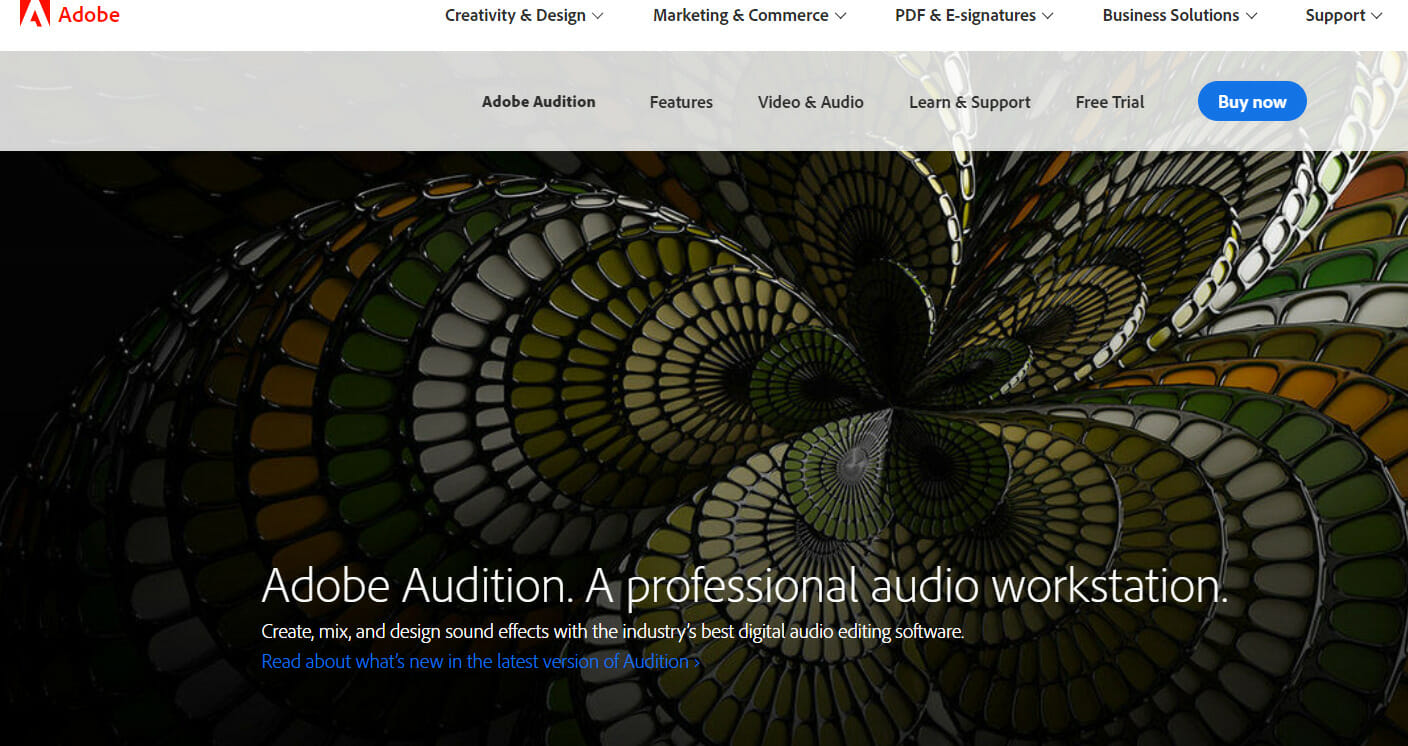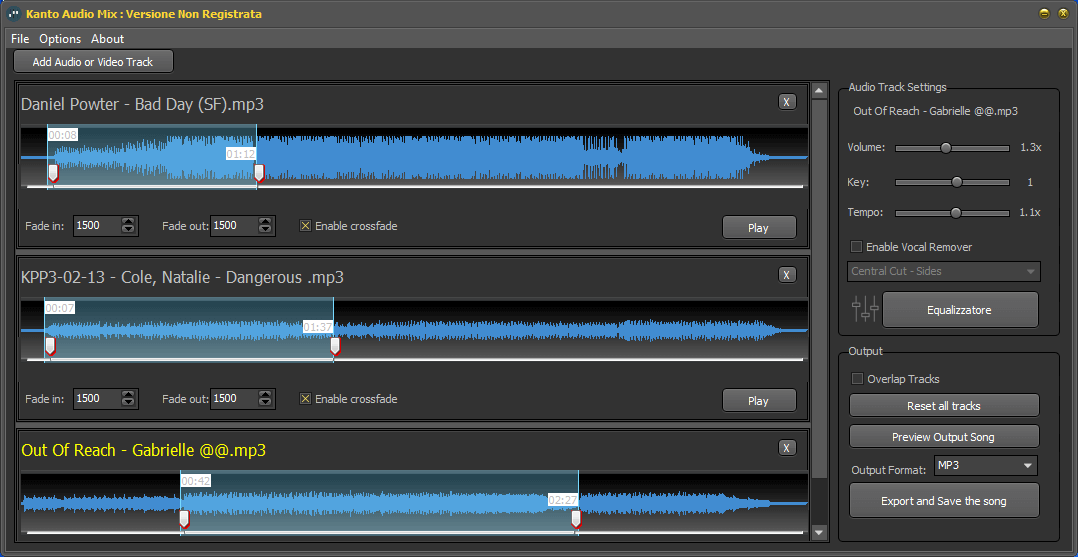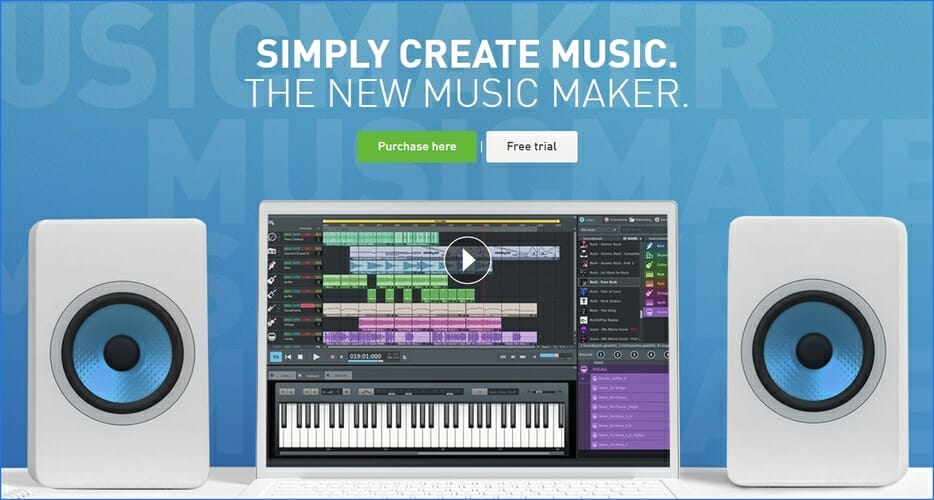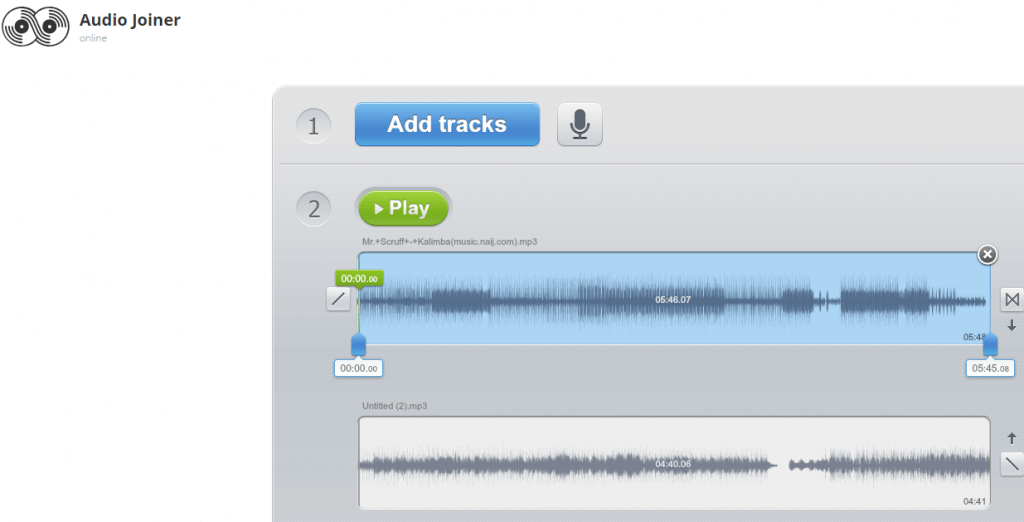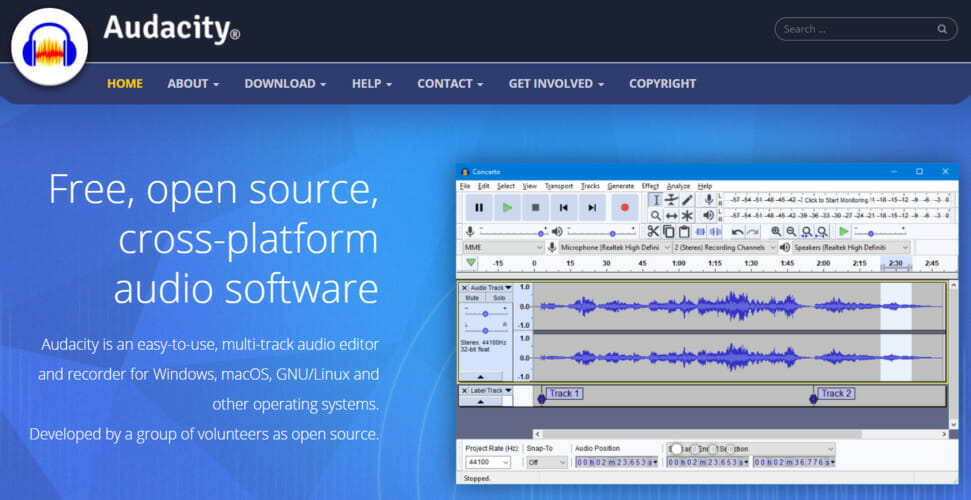Quando ci si rende conto di avere molti file musicali salvati in una cartella di Windows 10, potrebbe essere una buona idea combinare i file mp3 insieme, in modo da poter riprodurre più tracce musicali incluse in un singolo file.
In questo modo non sarà più necessario selezionare manualmente ogni brano per avviare la riproduzione all’interno del lettore multimediale. Tuttavia la procedura che consente di combinare i file audio non è nota a tutti. Anzi, sarebbe meglio parlare di procedure, dato che le opzioni disponibili per unire le canzoni su Windows sono più di una.
Vediamo insieme quali sono i programmi migliori.
Adobe Audition
Per combinare una serie di file audio, la soluzione più semplice e immediata consiste nell’utilizzo di un software dedicato proprio a questa tipologia di operazione.
In genere, questi software si presentano con un’interfaccia molto semplice e sono in grado di portare a termine il lavoro molto più rapidamente di quanto si possa fare manualmente.
Adobe Audition è senza dubbio uno degli strumenti migliori in circolazione. Si tratta di una workstation audio digitale, probabilmente la più gettonata nel campo nell’editing audio.
Adobe Audition è disponibile in formato gratuito e può essere scaricata molto facilmente. Una volta completato il download, l’utente non dovrà fare altro che seguire la guida all’installazione e avviare il software. Sarà quindi possibile caricare tutte le canzoni desiderate e combinare i file mp3 per creare un unico pezzo.
Con Adobe Audition vale la pena evidenziare la funzione Waveform, che permette ad ogni traccia di essere posta alla fine di quella precedente in modo tale da non avvertire alcuno “stacco”.
Combinare file audio con il prompt dei comandi
Ebbene sì, la combinazione dei file mp3 può avvenire anche tramite il prompt dei comandi. Come primo passaggio bisogna cliccare con il pulsante destro del mouse sul pulsante Start per aprire il menu Win + X.
A questo punto si deve selezionare Prompt dei comandi (amministratore)
per aprire la finestra mostrata di seguito.
Il passaggio successivo è l’apertura della cartella che include i file MP3 da unire nel prompt dei comandi: basta inserire cd nel prompt seguito dal percorso della cartella.
Completato questo “step”, è necessario immettere il seguente comando nel prompt – / copia / b file audio1.mp3 + file audio2.mp3 file audio3.mp3 – facendo attenzione a modificare i nomi dei file in modo che corrispondano ai file audio effettivi. Non resta che premere il tasto Invio per combinare gli MP3 in un nuovo file di output.
Audio Mix
Audio Mix è uno strumento di Windows pensato appositamente per tutti gli amanti della musica digitale che sono alla ricerca di una strada semplice e veloce per combinare più brani.
Grazie ad Audio Mix l’utente avrà la possibilità di combinare, dividere e sovrapporre tracce audio con un semplice clic. La combinazione delle canzoni avviene in maniera molto precisa e professionale grazie all’effetto dissolvenza incrociata, una funzione che consente di unire le canzoni in modo che confluiscano l’una nell’altra senza problemi.
Audio Mix è senza dubbio uno strumento caratterizzato da una grande versatilità, che permette di convertire file mp3 in formato ogg, wav, mp4, m4a e aac. Inoltre, con questo programma è possibile dividere brani ed eliminare alcune parti dai file audio, tramite la funzione Audio Splitter.
La funzione Overlapping permette invece di sovrapporre due o più tracce audio (es. Voce e musica), andando anche a migliorare la qualità delle canzoni tramite la modifica dell’equalizzatore audio (bassi e alti).
Un’altra caratteristica molto interessante, che riveste anche una certa utilità, è certamente l’MP3 Vocal Remover, che consente di rimuovere la voce del cantante dalla musica e ottenere in questo modo dei brani strumentali.
Infine, Audio Mix dispone anche di una funzione di conversione da video ad audio che rende possibile estrarre file audio da video (avi, mp4, wmv, mov,).
Magic Music Maker
Magic Music Maker è un editor audio piuttosto conosciuto che consente di combinare oltre 4000 suoni con altri strumenti digitali. L’utente potrà ad esempio procedere all’aggiunta di un tocco più moderno ad un brano melodico classico.
La funzione di registrazione permette inoltre di aggiungere la propria voce semplicemente collegando il microfono e avviando la registrazione stessa. Con Magic Music Maker sarà possibile anche registrare un assolo di chitarra elettrica dal vivo, ed è per questo che i musicisti apprezzano particolarmente questa soluzione.
D’altronde, questo software mette a disposizione anche strumenti che fanno riferimento ad ogni genere musicale. Abbiamo ad esempio Rock Drums, Bass Machine e Concert Guitar, ma anche Drum Engine, Orchestral Ensemble e Cinematic Synth.
In più, con Magic Music Maker potremo sbizzarrirci con una varietà di effetti sonori che contribuiranno a rendere la nostra musica ancora più professionale e allo stesso tempo innovativa, stimolando e incentivando la creatività.
Audio Joiner
Vediamo ora come combinare file mp3 con Audio Joiner. Una volta aperta l’applicazione, si deve cliccare su Aggiungi tracce per selezionare i brani che vogliamo unire, tenendo presente anche la possibilità di regolare l’ordine di riproduzione delle tracce cliccando sulle frecce su o giù.
I cursori blu sulle tracce vanno a configurare l’intervallo di riproduzione quando si interrompe una traccia e si avvia la riproduzione di quella successiva: un aspetto che consente quindi di ritagliare una parte di una canzone, semplicemente trascinando il cursore blu.
Audio Joiner include anche le funzioni Crossfade e Fade-out: basta fare clic sui loro pulsanti per attivare o disattivare i loro effetti.
Cliccando sul pulsante Unisci si procede infine all’unione delle tracce selezionate (richiederà un pò di tempo, ndr). Non resta che premere su Download per salvare il file audio di output in una cartella.
Audacity
Si possono combinare file mp3 anche tramite il software Audacity, ritenuto da molti come una delle migliori soluzioni in questo campo per Windows 10.
Una volta entrati nel software, si clicca su File e si apre il primo file audio. Cliccando su Importa audio nel menu Project si va invece ad aprire il secondo file audio (dovrebbe comparire due forme d’onda).
Cliccando sul pulsante apposito si va ad aprire lo strumento Time Shift, il cui cursore va posizionato all’inizio della seconda traccia audio. Fare clic e trascinare il cursore di Time Shift verso destra fino a quando non si arriva alla fine della forma d’onda della prima traccia.
La forma d’onda della seconda traccia dovrebbe iniziare nel punto in cui finisce la forma d’onda della prima traccia. Non resta che cliccare su File e selezionare Esporta (come WAV) per completare l’esportazione del file musicale.